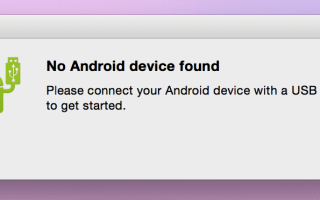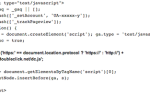Вы пришли сюда из-за проблем с передачей файлов на устройство Android через USB. Не волнуйтесь, вы не первый, кто столкнулся с этой проблемой. Вы, вероятно, получите следующее сообщение об ошибке:
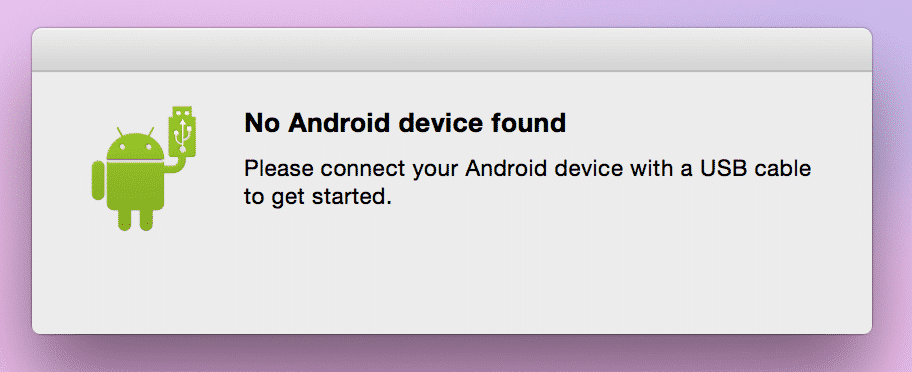
К счастью для вас, есть только несколько вариантов, которые вы можете попробовать, и вы сможете передавать файлы в течение нескольких минут. Итак, без лишних слов, вот что вам нужно сделать, чтобы передача Android работала снова и передавала все сообщения об ошибках.
Если вы работаете на Mac, скачайте Android File Transfer для Mac, если вы этого еще не сделали.
Как заставить Android File Transfer работать
Существует несколько причин, по которым вы можете получить сообщение об ошибке при попытке загрузить файлы на ваше устройство:
- USB-кабель не поддерживает передачу файлов
- Устройство не настроено на прием файлов через USB
- У вас установлена передача файлов Samsung Kies
- Ваш порт micro USB не работает (извините, с этим ничего не поделать)
Шаг 1. Включите передачу файлов на устройстве Android
Это самое первое, что вы должны сделать, чтобы обеспечить возможность передачи файлов на ваше устройство Android.
Чтобы включить передачу файлов через USB, перейдите в «Настройки»> «Хранение»> Нажмите на три вертикальные точки в правом верхнем углу экрана> «Подключение к компьютеру через USB»> Установите флажок «Медиа устройство (MTP)».
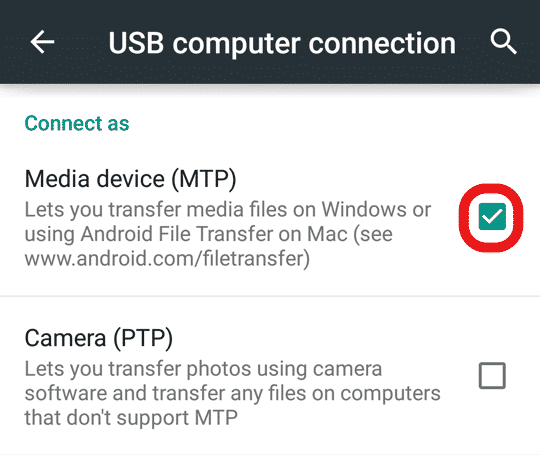 Если вы считаете, что ваша проблема с передачей файлов связана с программным обеспечением, попробуйте подключить ваше устройство через USB к компьютеру, установите флажок «Камера (PTP)» и снова снимите флажок. Кажется, это работает для некоторых людей.
Если вы считаете, что ваша проблема с передачей файлов связана с программным обеспечением, попробуйте подключить ваше устройство через USB к компьютеру, установите флажок «Камера (PTP)» и снова снимите флажок. Кажется, это работает для некоторых людей.
Шаг 1.1 — только что случилось со мной на складе Android Marshmallow 6.0
Обновление поста сразу после исправления проблемы на Nexus 6P.
Если вы не видите вышеупомянутые опции в вашем хранилище Настройки USB, убедитесь, что включили отладку USB, а затем следуйте этой хитрой последовательности (скриншоты также ниже):
- Отсоедините USB-кабель от устройства
- Включите режим разработчика, выбрав «Настройки»> «О телефоне» (обычно в самом низу)> несколько раз нажимайте «Номер сборки», пока не появится всплывающее окно.
- Перейдите в Настройки> Параметры разработчика
- Включить отладку по USB
- Блокировка устройства (выключить экран)
- Подключите телефон к компьютеру с помощью USB-кабеля
- Разблокируйте устройство Android
- Проведите пальцем вниз, чтобы увидеть уведомления, и нажмите «USB для зарядки».
- Во всплывающем окне выберите «Передача файлов».
- Блокировка устройства и разблокировка снова
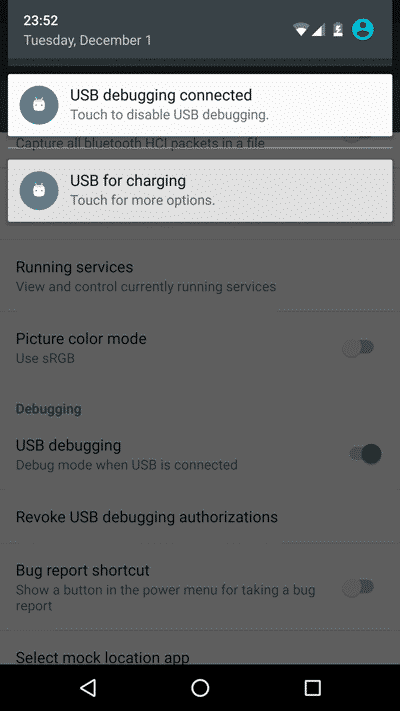
1. Опция USB уведомления
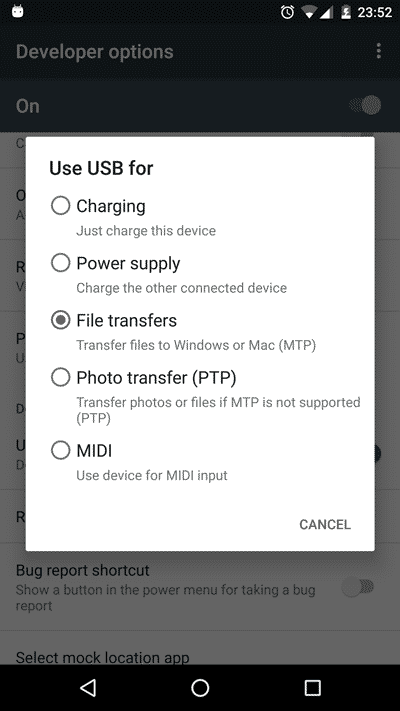
2. Выберите Передачи файлов
Используя этот метод, вы, в основном, разрешаете механизмам безопасности вашего телефона принимать передачу файлов через USB. По какой-то причине этот параметр недоступен без включения параметров разработчика, хотя так и должно быть.
Этот метод должен работать на всех устройствах Android, работающих под управлением Marshmallow 6.0+, таких как новый Nexus 6P или Nexus 5X. Пожалуйста, дайте мне знать в комментариях, сработали ли эти шаги для вас, и какое устройство вы использовали, чтобы я мог улучшить это руководство для всех тех, у кого может быть такая же проблема в будущем.
Шаг 2 — Удалите программное обеспечение Samsung для передачи файлов Kies (пропустите, если не установлено)
Программное обеспечение Samsung для передачи файлов часто создает помехи для собственной передачи файлов Android. Чтобы удалить Kies, вам сначала нужно скачать установщик (нажав на ссылку, вы начнете загрузку), а затем просто выберите опцию «удалить» в пакете файлов.
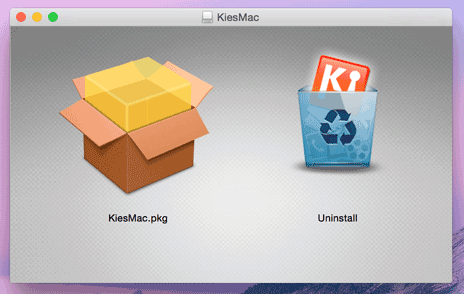
Шаг 3 — Проверьте ваш USB-кабель
Не все USB-кабели созданы одинаковыми: некоторые могут передавать файлы, некоторые нет. Чтобы убедиться, что у вас есть кабель, который может сделать это, возьмите кабель, входящий в комплект поставки, вместе с вашим устройством Android. Там кабели обычно способны обрабатывать передачу файлов.
В случае, если вы не можете найти другой USB-кабель, чтобы попробовать, если он работает, вы должны проверить AirDroid. Это прекрасное программное обеспечение позволяет передавать файлы на устройство Android без использования кабеля.
Если вам действительно нужен USB-кабель для передачи файлов, приобретите хороший кабель, он прослужит вам довольно долго (и он также довольно дешев).
Если этот пост не помог вам, напишите нам в комментариях, и мы сделаем все возможное, чтобы помочь вам, и обновим этот пост, чтобы в будущем его было легче другим.